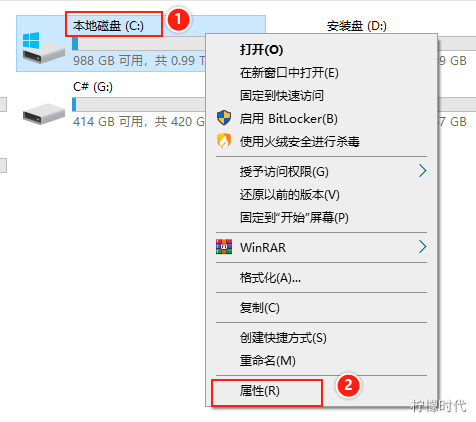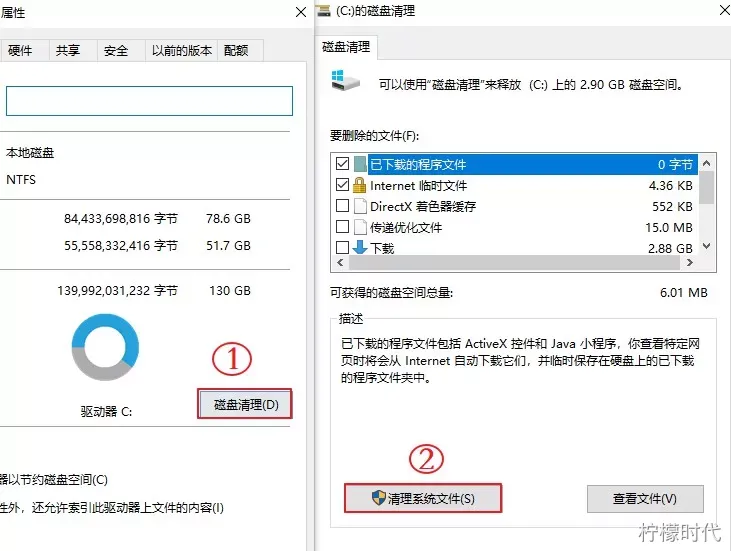如何正确清理C盘
方法一:磁盘清理
通过释放磁盘空间,可以提高计算机的性能。磁盘清理工具是 Windows 附带的一个实用工具,可以帮助您释放硬盘上的空间。该工具先标识出可以安全删除的文件,然后允许您选择希望删除部分还是全部标识出的文件。
C盘磁盘清理
①.打开“此电脑”找到C盘;
②.鼠标右键点击C盘依次点击一【属性】-【磁盘清理】-【清理系统文件】,稍微等会儿后,系
统会计算可以清除的空间;
③.计算完毕后,勾选[ Windows更新清理]点击【确定】【删除文件】,等一会就可以了。
方法二:开启自动清理【适合Win10系统】
开启自动清理后,Windows可以通过删除不需要的文件(例如临时文件和回收站中的内容)自动释放空间,小伙伴们也不用每次都来手动清理啦!
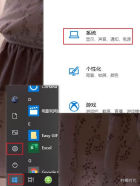
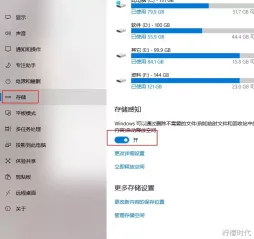
方法三:组合键:Win+R,输入:%temp%
A1:通常情况下可能是因为系统缓存文件太多了
—-可以先清理缓存目录文件——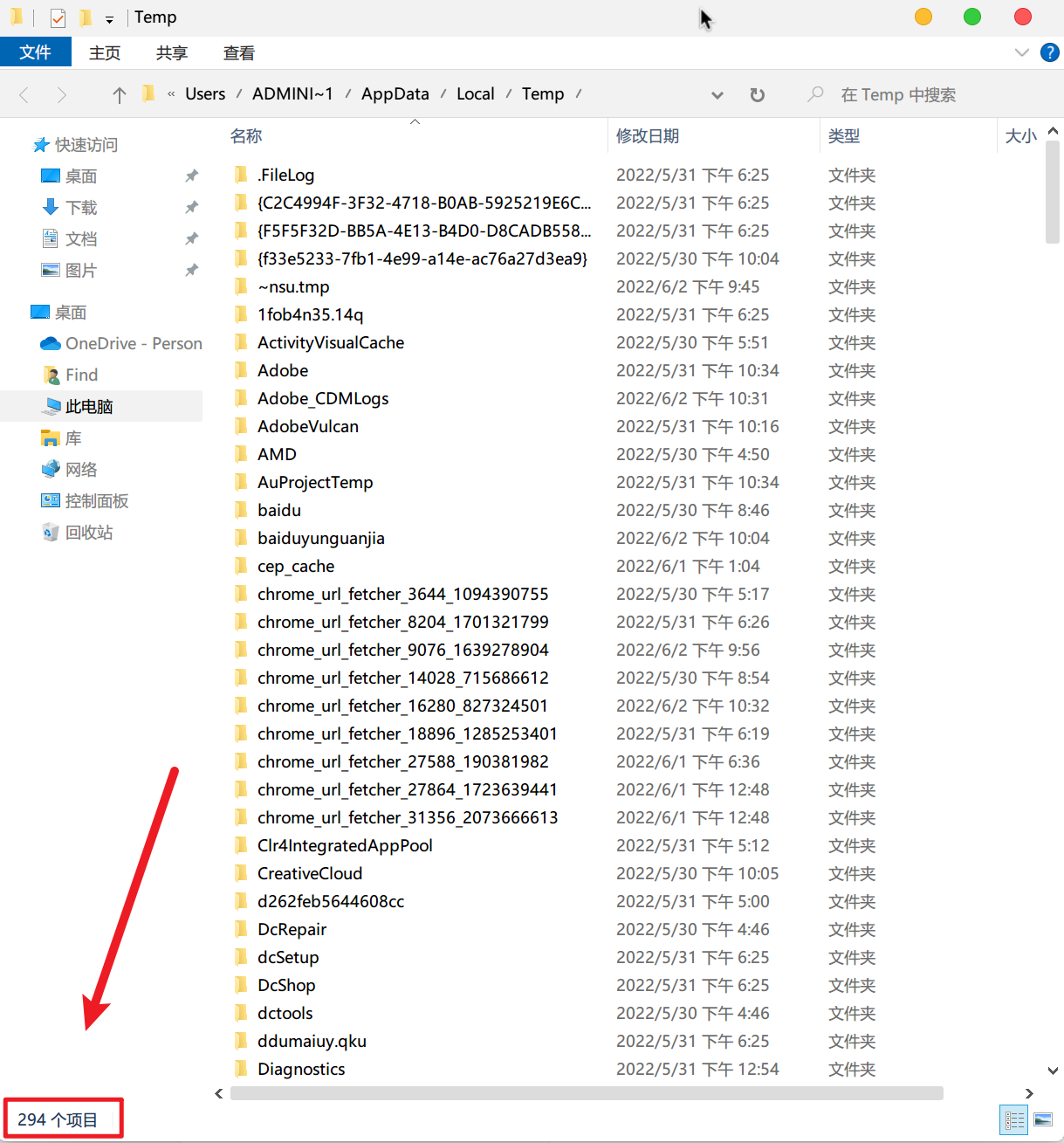
方法四:关闭休眠文件
这样可以轻松多出几个G
①在电脑桌面左下角输入框,输入【CMD】,看到“命令提示符”
②鼠标右键点击【以管理员身份运行】;
③输入 powercfg -h off,然后敲击回车没有报错信息,重启电脑就可以啦。
如果以后需要打开,把of改成on
注:上述操作步骤演示系统为 Windows10
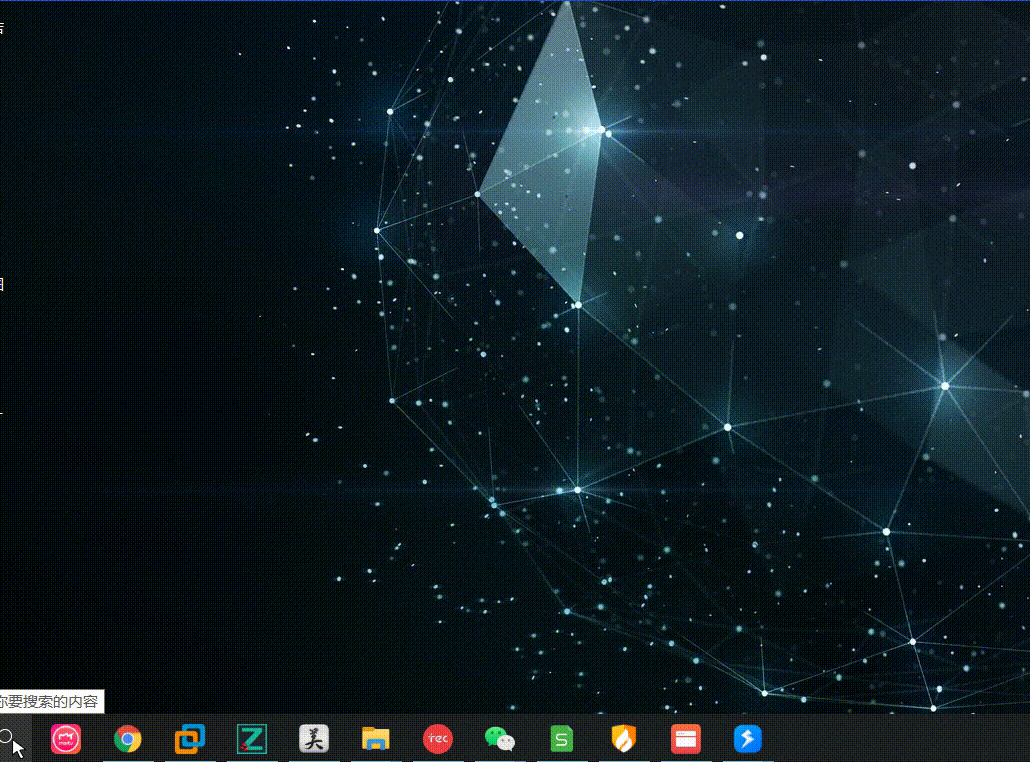
若有收获,就点个赞吧